ობიექტის ფორმების შექმნისა და რედაქტირების მიზნით, სპეციალური ფორმატის რედაქტორი (ან ფორმის დიზაინერი) გათვალისწინებულია 1C: Enterprise პროგრამაში. გამოყენებული ხსნარის ობიექტების ფორმები გამიზნულია პროგრამის მუშაობისას მონაცემთა ვიზუალური წარმოჩენისთვის. ფორმის რედაქტორი შეიცავს რამდენიმე ჩანართს, რომელიც უზრუნველყოფს ფორმის ყველა ელემენტის რედაქტირების შესაძლებლობას.
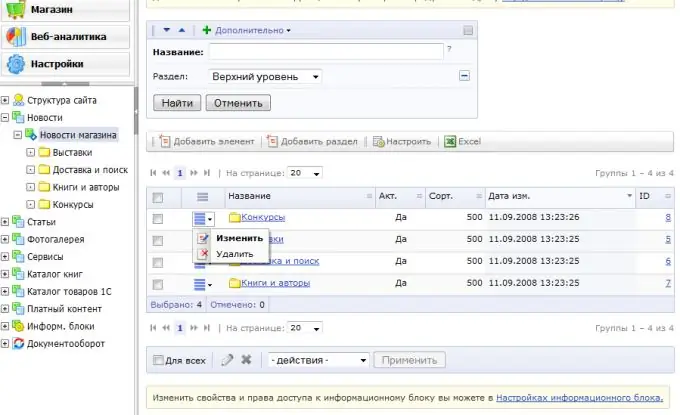
აუცილებელია
კომპიუტერი, 1C პროგრამა
ინსტრუქციები
Ნაბიჯი 1
ფორმის რედაქტორის გამოყენებით, თქვენ შეგიძლიათ დაამატოთ ერთი ან მეტი "ჯგუფი - გვერდები" ელემენტს ფორმაში, ამისათვის დააჭირეთ მწვანე პლუს ნიშანს რედაქტორის ზედა მარცხენა კუთხეში, რომელიც არის "ელემენტები" ჩანართში.
"1C: Enterprise" რეჟიმში ჯგუფის ყველა არსებული ელემენტი თითოეული ნაჩვენები იქნება ცალკე ჩანართზე. სამუშაო ადგილის ზედა ან ქვედა ნაწილში ჩანართების დასაყენებლად, "სანიშნეების ჩვენება" პუნქტში კონკრეტული ჯგუფის "თვისებები" ფანჯარაში აირჩიეთ შესაბამისი ბრძანება.
ნაბიჯი 2
თქვენ ასევე შეგიძლიათ ფორმის ელემენტები დაამატოთ საჭირო დეტალების გადატანა ელემენტის ხეში. მონაცემთა რედაქტირების ან შეყვანისას ფორმის მართვის საშუალებების გაცნობის მიზნით, დააყენეთ თქვენთვის სასურველი რიგი ხის ელემენტების მოწესრიგებით და სხვა ელემენტებზე დაქვემდებარებით, ასევე ჯგუფის ელემენტების თვისებების დაყენებით თქვენი საჭიროებების შესაბამისად.
ფორმის დეტალების რედაქტირებისთვის - შეცვალეთ ისინი, შექმენით ახლები ან წაშალეთ არასაჭირო, გამოიყენეთ ბრძანების პანელი დეტალების ხის არეში შესაბამის ჩანართზე.
ნაბიჯი 3
ბრძანების ინტერფეისის შესასწორებლად გადადით შესაბამის ჩანართზე. სანამ ბრძანების ხე იქნება, რომლის ძირითადი განშტოებებია "ნავიგაციის პანელი" და "ბრძანების პანელი". ზოგიერთი ბრძანება ავტომატურად ემატება ბრძანების ინტერფეისის ხეს, მაგრამ მათი დამატება თავად შეგიძლიათ, ამისათვის გადაიტანეთ თქვენთვის საჭირო ბრძანებები გლობალური (ზოგადი) ბრძანებების სიიდან ან ფორმის ბრძანებების სიიდან.
ნაბიჯი 4
ფორმის ბრძანებები რედაქტირდება შესაბამის სიაში. თქვენ შეგიძლიათ დაამატოთ ისინი, ამოიღოთ ისინი სიიდან, დააყენოთ თვისებები თითოეული ბრძანებისთვის თვისებების პალიტრის გამოყენებით, რომლის დარეკვა შეგიძლიათ სიის ბრძანების სტრიქონში ფანქრის ხატულაზე დაწკაპუნებით.
ფორმის პარამეტრების შესწორებისათვის გადადით ჩანართში "პარამეტრები", სადაც ასევე შეგიძლიათ დაამატოთ, წაშალოთ და დააყენოთ სასურველი თვისებები.






